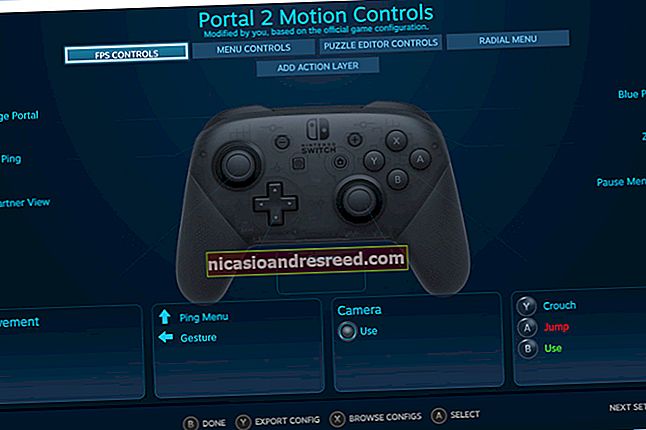ஐபோன் அல்லது ஐபாடில் சஃபாரி தனியார் உலாவலை எவ்வாறு பயன்படுத்துவது

சில நேரங்களில், உங்கள் ஐபோன் அல்லது ஐபாடில் ஒரு வலைத்தளத்தைப் பதிவு செய்யாமல் அதைப் பார்க்க விரும்புகிறீர்கள். அதிர்ஷ்டவசமாக, சஃபாரி இந்த நோக்கத்திற்காக ஒரு தனியார் உலாவல் பயன்முறையை உள்ளடக்கியது. அதை எவ்வாறு பயன்படுத்துவது என்பது இங்கே.
தனியார் உலாவல் பயன்முறை என்றால் என்ன?
உங்கள் ஐபோன் அல்லது ஐபாடில் தனியார் உலாவல் பயன்முறையைப் பயன்படுத்தும் போது, ஒவ்வொரு தனிப்பட்ட உலாவல் சாளரத்தையும் மூடும்போது உங்கள் உலாவல் வரலாறு, ஆட்டோஃபில் படிவத் தகவல், குக்கீகளுக்கான மாற்றங்கள் மற்றும் சமீபத்திய தேடல்கள் ஆகியவற்றை சஃபாரி சேமிக்காது.
இருப்பினும், தனிப்பட்ட உலாவல் பயன்முறையானது உங்கள் உலாவல் வரலாற்றை உங்கள் நெட்வொர்க்கின் ஹோஸ்ட் (உங்கள் வணிகம் அல்லது பள்ளி போன்றவை), உங்கள் ஐஎஸ்பி அல்லது தளங்களில் உங்களைக் கண்காணிக்க உங்கள் ஐபி முகவரியைப் பயன்படுத்தக்கூடிய வலைத்தளங்களிலிருந்து பாதுகாக்காது.
தொடர்புடையது:பல வழிகள் வலைத்தளங்கள் உங்களை ஆன்லைனில் கண்காணிக்கின்றன
ஐபோனில் தனியார் உலாவல் பயன்முறையை எவ்வாறு பயன்படுத்துவது
முதலில், சஃபாரி திறக்கவும். திரையின் அடிப்பகுதியில் கருவிப்பட்டியை நீங்கள் காணவில்லை எனில், அதை வெளிப்படுத்த ஒரு முறை தட்டவும். பின்னர் “புதிய சாளரம்” பொத்தானைத் தட்டவும். இரண்டு சதுரங்கள் ஒன்றுடன் ஒன்று ஒன்றுடன் ஒன்று இருப்பது போல் தெரிகிறது.

உங்கள் திறந்த உலாவி சாளரங்களைக் குறிக்கும் சிறுபடங்களின் பட்டியலுடன் சாளர மேலாண்மைத் திரையைப் பார்ப்பீர்கள். இந்தத் திரையில், கீழ்-இடது மூலையில் உள்ள “தனியார்” பொத்தானைத் தட்டவும்.

தனிப்பட்ட உலாவல் பயன்முறை இப்போது இயக்கப்பட்டது. புதிய தனியார் சாளரத்தைத் திறக்க திரையின் அடிப்பகுதியில் உள்ள பிளஸ் (+) பொத்தானைத் தட்டவும்.

அங்கிருந்து, மேலே உள்ள பட்டியில் நீங்கள் விரும்பும் எந்த முகவரியையும் தட்டச்சு செய்யலாம் அல்லது உங்களுக்கு பிடித்தவற்றைத் தட்டுவதன் மூலம் செல்லவும். தனியார் பயன்முறையில், நீங்கள் வழக்கம்போல சஃபாரியைப் பயன்படுத்தலாம், ஆனால் நீங்கள் என்ன செய்கிறீர்கள் என்பதற்கான உள்ளூர் பதிவை இது வைத்திருக்காது.

நீங்கள் முடித்து, தனியார் உலாவல் பயன்முறையிலிருந்து வெளியேற விரும்பினால், “புதிய சாளரம்” பொத்தானை மீண்டும் தட்டவும், பின்னர் கீழ் இடது மூலையில் உள்ள “தனியார்” பொத்தானைத் தட்டவும். நீங்கள் தனியார் அல்லாத பயன்முறைக்கு மாறுவீர்கள்.
மீண்டும் மாறுவது உங்கள் தனிப்பட்ட உலாவல் சாளரங்களை மூடாது என்பதை நினைவில் கொள்ளுங்கள். உங்கள் தனிப்பட்ட உலாவல் சாளரங்களை அகற்ற, நீங்கள் மீண்டும் தனியார் உலாவல் பயன்முறையை இயக்க வேண்டும், மேலும் அவை அனைத்தும் மறைந்து போகும் வரை ஒவ்வொரு சாளரத்தின் சிறுபடத்தின் மேல் இடது மூலையில் உள்ள “எக்ஸ்” ஐக் கிளிக் செய்யவும்.
ஐபாடில் தனியார் உலாவல் பயன்முறையை எவ்வாறு பயன்படுத்துவது
ஐபாடில் தனிப்பட்ட உலாவல் ஐபோனில் உள்ளதைப் போலவே இயங்குகிறது, ஆனால் அதை இயக்கும் பொத்தான்கள் திரையில் வெவ்வேறு இடங்களில் உள்ளன. தனியார் உலாவலைச் செயல்படுத்த, முதலில் சஃபாரி தொடங்கவும். திரையின் மேற்புறத்தில் கருவிப்பட்டியை நீங்கள் காணவில்லை எனில், அதை வெளிப்படுத்த எங்கும் ஒரு முறை தட்டவும். மேல்-வலது மூலையில் உள்ள “புதிய சாளரம்” பொத்தானைத் தட்டவும்.

சஃபாரி சாளர மேலாண்மை திரையில், மேல்-வலது மூலையில் உள்ள “தனியார்” பொத்தானைத் தட்டவும்.

தனிப்பட்ட பயன்முறை இயக்கப்பட்ட பிறகு, புதிய சாளரத்தைச் சேர்க்க கருவிப்பட்டியில் உள்ள பிளஸ் (+) பொத்தானைத் தட்டவும். அங்கிருந்து வழக்கம் போல் சஃபாரி இயக்கலாம்.

நீங்கள் ஒரு ஐபாடில் தனிப்பட்ட உலாவலில் இருந்து வெளியேற விரும்பினால், புதிய பொத்தான் சாளரத்தை மீண்டும் தட்டவும் (இரண்டு ஒன்றுடன் ஒன்று செவ்வகங்கள்) மற்றும் “தனியுரிமை” என்பதைத் தட்டவும்.
ஆனால் எச்சரிக்கையாக இருங்கள்: நீங்கள் தனியார் பயன்முறையிலிருந்து வெளியேறினால், நீங்கள் மீண்டும் தனியார் உலாவல் பயன்முறையைத் தொடங்கும் வரை சஃபாரி உங்கள் தனிப்பட்ட சாளரங்களை பின்னணியில் திறந்து வைத்திருக்கும். உங்கள் தனிப்பட்ட உலாவல் சாளரங்கள் அனைத்தையும் அகற்ற விரும்பினால், மீண்டும் தனியார் பயன்முறைக்கு மாறவும், புதிய சாளர பொத்தானைத் தட்டவும், ஒவ்வொரு சிறு சாளரத்தையும் ஒவ்வொரு சிறுபடத்தின் மூலையில் உள்ள சிறிய “எக்ஸ்” மூலம் மூடவும். மகிழ்ச்சியான உலாவல்!